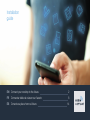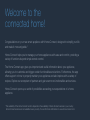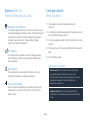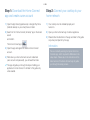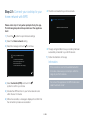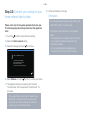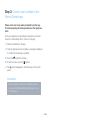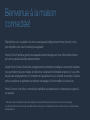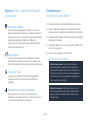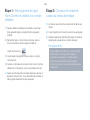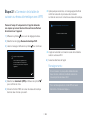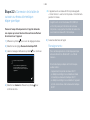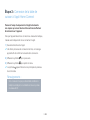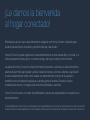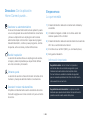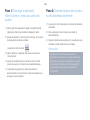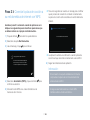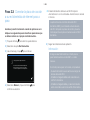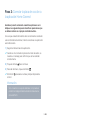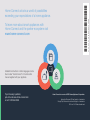EN Connect your cooktop to the future. 2
FR Connectez table de cuisson sur l‘avenir. 8
ES Conecte su placa horno al futuro. 14
Installation
guide

2 EN
Congratulations on your new smart appliance with Home Connect, designed to simplify your life
and make it more enjoyable.*
Home Connect helps you to manage your home appliances with ease and comfort, providing a
variety of functions beyond simple remote control.
The Home Connect app gives you important and useful information about your appliance,
allowing you to customize and trigger certain functionalities and actions. Furthermore, the app
oers support on how to properly maintain your appliance and also inspires with a variety of
recipes. Explore our ecosystem of partners and gain even more functionalities and services.
Home Connect opens up a world of possibilities exceeding your expectations of a home
appliance.
* The availability of the Home Connect function depends on the availability of Home Connect services in your country.
Home Connect services are not available in every country. You can nd more information on www.home-connect.com
Welcome to the
connected home!

3 EN
Let’s get started:
What you need
1 | Your appliance must be installed properly and
turned on.
2 | A smartphone or tablet equipped with the latest version of
iOS or Android operating system.
3 | Your home appliance within the Wi-Fi signal of your home
network.
4 | The name of your Wi-Fi network (SSID) and its password
(key).
5 | This installation guide.
Important information:
Data security: Home Connect values customer data,
ensuring the transfer of data is encrypted. Home
Connect utilizes a variety of security measures, which are
periodically reviewed. For further information visit
www.home-connect.com.
Appliance safety: Hobs are not designed to be left
unattended. You must always be present when the hob is
in use.
Explore: With the
Home Connect app you can...
Manage your appliance
In the app’s appliance section you have an overview of your
connected appliances, oering a variety of functions beyond
simple remote control. Monitor the appliance’s progress,
change or pause programs, change settings, trigger
actions, and receive notications.
Be inspired
The recipe section provides a variety of inspiring recipes,
tips and videos, that will make cooking and baking even
more enjoyable.
Get support
The service section gives helpful information on how to
maintain and operate your appliance properly.
Even more benets
We are constantly expanding our ecosystems of partners.
Please refer to www.home-connect.com for a list of the
latest partners.

4 EN
Step 2: Connect your cooktop to your
home network
1 | Your cooktop must be installed properly and
turned on.
2 | Open your Home Connect app to add an appliance.
3 | Please follow the directions in the app and refer to this guide
only when prompted to by the app.
Information:
We are constantly working to improve the Home
Connect app, which may lead to dierences in the
setup steps. Please rely on the instructions in the
latest version of the Home Connect app to guide
you through the setup process.
Step 1: Download the Home Connect
app and create a user account
1 | Open the App Store (Apple devices) or Google Play Store
(Android devices) on your smartphone or tablet.
2 | Search for the “Home Connect (America)” app in the store’s
search
and install it.
The Home Connect app:
3 | Open the app and register to create a Home Connect
account.
4 | Write down your Home Connect account credentials
(user account and password), you will need them later.
The app will guide you through the steps of adding your
appliance to Home Connect. It will refer to this guide only
when needed.

5 EN
Step 2.1: Connect your cooktop to your
home network with WPS
Please enter step 2.1 only when prompted to by the app.
The following steps describe operations at the appliance
itself.
1 | Touch the
symbol to open the basic settings.
2 | Select the Home network setting.
3 | Read the message and touch
to continue.
1
|
2
Have your mobile device ready
You need to have installed the
Home Connect app and set up a
Home Connect account.
You can create an account in the app.
4 | Select Automatic (WPS) and touch the
symbol to conrm your choice.
5 | Activate the WPS function on your home network router
within the next 2 minutes.
6 | After a few seconds, a message is displayed to conrm that
the connection process was successful.
The hob is connected to your home network.
3/3
Home network | Network connection
Network connection successful
The app will get notied once your cooktop has been
successfully connected to your Wi-Fi network.
7 | Follow the directions in the app.
Information:
If the connection could not be established within
2 minutes, make sure your cooktop is within the
range of your Wi-Fi network.
For some of the appliances the WPS mode is also
called "automatic mode".

6 EN
Step 2.2: Connect your cooktop to your
home network step-by-step
Please enter step 2.2 only when prompted to by the app.
The following steps describe operations at the appliance
itself.
1 | Touch the
symbol to open the basic settings. .
2 | Select the Home network setting.
3 | Read the message and touch
to continue.
4 | Select Manual and touch
symbol to conrm your choice.
The appliance will open a temporary Wi-Fi network
“HomeConnect” with the password “HomeConnect” for
2 minutes.
The app provides your home Wi-Fi network name
(SSID) and its password via this temporary Wi-Fi
network to the cooktop enabling the cooktop to
connect to your home Wi-Fi network.
1
5 | Follow the directions in the app.
Information:
For some appliances the step-by-step mode is also
called "SAP mode" or "manual mode".
If the step-by-step mode does not work please
check:
- Your appliance is in the range of the Wi-Fi network.
- Your smartphone/tablet is connected to your
home Wi-Fi network.
- Your smartphone/tablet and appliance are
connected to the same home Wi-Fi network
1
|
2
Have your mobile device ready
You need to have installed the
Home Connect app and set up a
Home Connect account.
You can create an account in the app.

7 EN
Step 3: Connect your cooktop to the
Home Connect app
Please enter step 3 only when prompted to by the app.
The following steps describe operations at the appliance
itself.
Once your appliance is successfully connected to your home
network, it automatically tries to connect to the app.
1 | Follow the directions in the app.
Once the login process is complete, a message is displayed
to conrm that it has been successful.
2 | Touch the
symbol to continue.
3 | To exit the menu, touch the
symbol.
The symbol will appear in the main area on the control
panel.
Information:
If the connection could not be established, make
sure your smartphone/tablet is within range of your
Wi-Fi network.

8 EN
Félicitations pour l’acquisition de votre nouvel appareil intelligent avec Home Connect conçu
pour simplier votre vie et la rendre plus agréable.*
Home Connect facilite la gestion des appareils électroménagers en vous orant des fonctions
qui vont au-delà de la simple télécommande.
L’appli Home Connect fournit des renseignements importants et pratiques concernant l’appareil,
vous permettant de personnaliser et déclencher certaines fonctionnalités et actions. Il vous ore
de plus des renseignements sur l’entretien de l’appareil ainsi qu’un éventail de recettes. Explorez
notre écosystème de partenaires et obtenez davantage de fonctionnalités et de services.
Home Connect vous ore un monde de possibilités qui dépasseront vos attentes par rapport à
un appareil.
* L’ore de la fonctionnalité Home Connect dépend de la disponibilité des services Home Connect dans votre pays.
Les services Home Connect ne sont pas oerts dans tous les pays. Consultez www.home-connect.com pour de plus amples
renseignements.
Bienvenue à la maison
connectée!

9 FR
Explorer : Avec l’appli Home Connect,
vous pouvez...
Gestion de l’appareil
Dans la section des appareils de l’appli, vous aurez un
aperçu des appareils connectés vous orant un éventail
de fonctions qui vont au-delà de la simple télécommande.
Surveillez les progrès de l’appareil, modiez des
programmes ou mettez-les en pause, déclenchez des
actions et recevez des avis.
Soyez inspiré
La section des recettes fournit un éventail de recettes,
de conseils et de vidéos qui sauront vous inspirer, vous
inciteront à cuisiner et à vous amuser à préparer des plats.
Trouvez de l'aide
La section de l’entretien donne des renseignements
pratiques sur le bon entretien et fonctionnement de
l’appareil.
Découvrez encore plus d’avantages
Nous augmentons toujours notre écosystème de
partenaires. Consultez www.home-connect.com pour un
survol de l’ensemble de nos partenaires.
Commençons :
Ce dont vous avez besoin
1 | L’appareil doit être correctement installé et sous tension.
2 | Ayez un téléphone intelligent ou une tablette doté de la
dernière version du système d’exploitation iOS ou Android.
3 | L’appareil électroménager doit être à portée du signal Wi-Fi
du réseau domestique.
4 | Vous devez disposer du nom du réseau Wi-Fi (SSID) et de
son mot de passe (clé).
5 | Ayez en main le présent mode d’emploi.
Informations importantes :
Sécurité des données : Home Connect comprend
la valeur des données clients et s'assure qu'elles sont
chirées lors du transfert. Home Connect fait appel à de
nombreuses mesures de sécurité qui sont régulièrement
passées en revue. Pour de plus amples renseignements,
visitez www.home-connect.com.
Sécurité de l’appareil : Les tables de cuisson ne sont
pas conçues pour être laissées sans surveillance. Votre
présence est toujours indispensable à l’utilisation de la
table de cuisson.

10 FR
Étape 2 : Connexion de la table de
cuisson au réseau domestique
1 | La table de cuisson doit être correctement installé et sous
tension.
2 | Ouvrez l’appli Home Connect et ajoutez le nouvel appareil.
3 | Veuillez à respecter les directives de l’appli et consultez le
présent guide uniquement sur invitation de l’appli.
Renseignements :
Nous travaillons sans relâche pour améliorer l’appli
Home Connect. Les étapes de conguration
pourraient varier légèrement. Veuillez respecter
les directives de la dernière version de l’appli
Home Connect pour vous guider lors des étapes de
conguration.
Étape 1 : Téléchargement de l’appli
Home Connect et création d’un compte
utilisateur
1 | Depuis le téléphone intelligent ou la tablette, ouvrez l'App
Store (appareils Apple) ou Google Play Store (appareils
Android).
2 | Recherchez l’appli « Home Connect (America) » dans le
champ de recherche de la boutique et installez-le.
L’appli Home Connect :
3 | Ouvrez l’appli et enregistrez-vous pour créer un compte
Home Connect.
4 | Inscrivez vos données de connexion Home Connect (compte
utilisateur et mot de passe), vous en aurez besoin plus tard.
L’appli vous informera des prochaines étapes pour ajouter un
appareil à Home Connect. Il vous demandera de consulter le
présent guide uniquement lorsque nécessaire.

11 FR
Étape 2.1 : Connexion de la table de
cuisson au réseau domestique avec WPS
Passez à l’étape 2.1 uniquement si l’appli le demande.
Les étapes qui suivent décrivent des actions à eectuer
directement sur l’appareil.
1 | Eeurez le symbole
pour ouvrir les réglages de base.
2 | Sélectionnez le réglage Réseau domestique WiFi.
3 | Lisez le message et eeurez le symbole
pour continuer.
1
|
2
Préparez votre appareil mobile
Vous avez besoin de l'application Home
Connect installée et d'un compte Home
Connect. Vous pouvez créer le compte dans
l'application.
4 | Sélectionnez Automatic (WPS) et eeurez le symbole
pour conrmer le choix.
5 | Activez la fonction WPS du routeur du réseau domestique
dans les deux minutes qui suivent.
Après quelques secondes, un message apparaît an de
conrmer la réussite du processus de connexion.
La table de cuisson est connectée au réseau domestique.
3/3
Réseau domestique WiFi | Connexion au réseau
Connexion au réseau réussie
L’appli est avisé dès la connexion réussie de la table de
cuisson au réseau Wi-Fi.
6 | Suivez les directives de l’appli.
Renseignements :
Si la connexion n’a pas pu être établie dans les
deux minutes, vériez si la table de cuisson se
trouve à portée du réseau Wi-Fi.
Pour certains appareils, le mode WPS est aussi
dénommé « Mode automatique ».

12 FR
Étape 2.2 : Connexion de la table de
cuisson au réseau domestique :
étape-par-étape
Passez à l’étape 2.2 uniquement si l’appli le demande.
Les étapes qui suivent décrivent des actions à eectuer
directement sur l’appareil.
1 | Eeurez le symbole
pour ouvrir les réglages de base.
2 | Sélectionnez le réglage Réseau domestique WiFi.
3 | Lisez le message et eeurez le symbole
pour continuer.
1
|
2
Préparez votre appareil mobile
Vous avez besoin de l'application Home
Connect installée et d'un compte Home
Connect. Vous pouvez créer le compte dans
l'application.
4 | Sélectionnez manuel et eeurez le symbole pour
conrmer le choix.
L'appareil ouvrira un réseau Wi-Fi temporaire appellé
« Home Connect » avec le mot de passe « HomeConnect »
pendant 2 minutes.
L’appli fournit un nom de réseau Wi-Fi (SSID) et
un mot de passe par l’entremise de ce réseau
temporaire, ce qui permet à la table de cuisson de
se connecter à réseau WI-Fi domestique.
5 | Suivez les directives de l’appli.
Renseignements :
Pour certains appareils, le mode étape-par-étape
est aussi dénommé « Mode SAP » ou « Mode
manuel ».
Si le mode étape-par-étape ne fonctionne pas,
veuillez vérier :
- L’appareil est-il à portée du réseau Wi-Fi?
- Le téléphone intelligent ou la tablette est-il/elle
connecté(e) au réseau domestique Wi-Fi?
- Le téléphone intelligent ou la tablette et l’appareil
sont-ils connectés au même réseau domestique
Wi-Fi?

13 FR
Étape 3 : Connexion de la table de
cuisson à l’appli Home Connect
Passez à l’étape 3 uniquement si l’appli le demande.
Les étapes qui suivent décrivent des actions à eectuer
directement sur l’appareil.
Dès que l’appareil réussit à se connecter au réseau domestique,
il essaie automatiquement de se connecter à l’appli.
1 | Suivez les directives de l’appli.
Une fois le processus de connexion terminé, un message
apparaît an de conrmer la réussite de la connexion.
2 | Eeurez le symbole
pour poursuivre.
3 | Eeurez le symbole
pour quitter le menu.
Le symbole apparaît dans la zone principale du panneau
de commande.
Renseignements :
Si la connexion n’a pas pu être établie, vériez si le
téléphone intelligent ou la tablette se trouve à portée
du réseau Wi-Fi.

14 EN
Enhorabuena por su nuevo electrodoméstico inteligente con Home Connect, diseñado para
hacerle más sencilla su vida diaria y permitirle disfrutar más de ella.*
Home Connect le ayuda a gestionar sus electrodomésticos de una manera fácil y cómoda, y le
ofrece diversas funciones que lo convierten en algo más que un simple control remoto.
La aplicación Home Connect le ofrece información importante y útil sobre su electrodoméstico,
además de permitirle personalizar y activar ciertas funciones y acciones. Además, la aplicación
le ofrece asesoramiento sobre cómo realizar un mantenimiento correcto de su aparato y
también le sirve de inspiración gracias a su amplia gama de recetas. Descubra nuestro
ecosistema de socios y consiga incluso más funcionalidades y servicios.
Home Connect le abre un mundo de posibilidades y rebasa sus expectativas con respecto a su
electrodoméstico.
*La disponibilidad de la función Home Connect depende de la disponibilidad de los servicios de Home Connect en su país. Los servicios
de Home Connect no están disponibles en todos los países. Puede encontrar más información al respecto en www.home-connect.com.
¡Le damos la bienvenida
al hogar conectado!

15 ES
Descubra: Con la aplicación
Home Connect puede…
Gestionar su electrodoméstico
En la sección de electrodomésticos de la aplicación puede
ver una vista general de sus electrodomésticos conectados
y tiene a su disposición una amplia gama de funciones
además del simple control remoto. Supervise el progreso
del electrodoméstico, cambie o pause programas, cambie
los ajustes, active acciones y reciba noticaciones.
Recibir inspiración
La sección de recetas ofrece una amplia gama de recetas,
consejos y videos inspiradores que le permitirán disfrutar
aún más cocinando y horneando.
Obtener ayuda
La sección de servicio le ofrece información útil sobre cómo
mantener y manejar el electrodoméstico correctamente.
Descubrir incluso más benecios
Ampliamos constantemente nuestro ecosistema de socios.
Consulte la página www.home-connect.com para ver todos
los socios.
Empecemos:
Lo que necesita
1 | El electrodoméstico debe estar correctamente instalado y
encendido.
2 | Un teléfono inteligente o tablet con la última versión del
sistema operativo iOS o Android.
3 | El electrodoméstico debe estar ubicado dentro de la señal de
Wi-Fi de su red doméstica de internet.
4 | El nombre de su red Wi-Fi (SSID) y su contraseña (clave).
5 | Esta guía de instalación.
Información importante:
Seguridad de datos: Home Connect comprende el
valor de los datos de sus clientes, asegurando que la
transferencia de estos datos esté encriptada. Home
Connect utiliza una variedad de medidas de seguridad,
que son revisadas periódicamente. Para más información,
visite www.home-connect.com.
Seguridad del electrodoméstico: Las placas no están
diseñadas para dejarlas desatendidas. Siempre debe estar
presente cuando se esté usando dicha placa.

16 ES
Paso 2: Conectar la placa de cocción a
su red doméstica de internet
1 | La placa de cocción debe estar correctamente instalada y
encendida.
2 | Abra la aplicación Home Connect para añadir un
electrodoméstico.
3 | Siga las indicaciones de la aplicación y consulte esta guía
solamente cuando la aplicación se lo indique.
Información:
Trabajamos constantemente para mejorar la
aplicación Home Connect, con lo que podría haber
diferencias en los pasos de conguración. Siga las
instrucciones de la última versión de la aplicación
Home Connect que le guían en el proceso de
conguración.
Paso 1: Descargar la aplicación
Home Connect y crear una cuenta de
usuario
1 | Abra la App Store (dispositivos Apple) o Google Play Store
(dispositivos Android) en el teléfono inteligente o tablet.
2 | Busque la aplicación «Home Connect (America)» en el campo
de búsqueda de la tienda e instálela.
La aplicación Home Connect:
3 | Abra la aplicación y regístrese para crear una cuenta de
Home Connect.
4 | Apunte las credenciales de su cuenta de Home Connect
(cuenta de usuario y contraseña), las necesitará después.
La aplicación le guiará por los pasos para añadir su
electrodoméstico a Home Connect. Solo le hará referencia a
esta guía en caso necesario.

17 ES
Paso 2.1: Conectar la placa de cocción a
su red doméstica de internet con WPS
Acceda al paso 2.1 solamente cuando la aplicación se lo
indique. Los siguientes pasos describen operaciones que
se deben realizar en el propio electrodoméstico.
1 | Toque el símbolo
para abrir los ajustes básicos.
2 | Seleccione el ajuste Red doméstica.
3 | Lea el mensaje y toque
para continuar.
1
|
2
Tener preparado el dispositivo móvil
Es necesario tener instalada la aplicación
Home Connect y contar con una cuenta.
La cuenta se puede crear en la aplicación.
4 | Seleccione Automático (WPS) y toque el símbolo para
conrmar su elección.
5 | Active la función WPS en su router doméstico en el
transcurso de 2 minutos.
Tras unos segundos se muestra un mensaje para conrmar
que el proceso de conexión ha concluido correctamente.
La placa de cocción está conectada a la red doméstica de
internet.
3/3
Red doméstica | Iniciar sesión en la red
Inicio de sesión de red correcto
La aplicación recibirá una noticación cuando la placa de
cocción se haya conectado correctamente a la red Wi-Fi.
6 | Seguir las indicaciones de la aplicación.
Información:
Si la conexión no se pudo establecer en 2 minutos,
compruebe si la placa de cocción está dentro del
alcance de la red Wi-Fi.
En algunos electrodomésticos, el modo WPS
también se llama «modo automático».

18 ES
Paso 2.2: Conectar la placa de cocción
a su red doméstica de internet paso a
paso
Acceda al paso 2.2 solamente cuando la aplicación se lo
indique. Los siguientes pasos describen operaciones que
se deben realizar en el propio electrodoméstico.
1 | Toque el símbolo
para abrir los ajustes básicos.
2 | Seleccione el ajuste Red doméstica.
3 | Lea el mensaje y toque
para continuar.
1
|
2
Tener preparado el dispositivo móvil
Es necesario tener instalada la aplicación
Home Connect y contar con una cuenta.
La cuenta se puede crear en la aplicación.
4 | Seleccione Manual y toque el símbolo para
conrmar su elección.
El electrodoméstico abrirá una red Wi-Fi temporal
«HomeConnect» con la contraseña «HomeConnect» durante
2 minutos.
La aplicación envía el nombre de la red Wi-Fi
doméstica (SSID) y la contraseña a través de esta
red Wi-Fi temporal a la placa de cocción y de este
modo le permite a la placa conectarse a la red Wi-Fi
doméstica.
5 | Seguir las indicaciones de la aplicación.
Información:
En algunos electrodomésticos, el modo paso a
paso también se llama «modo SAP» o «modo
manual».
Si el modo paso a paso no funciona, compruebe si:
- Su electrodoméstico se encuentra en el rango de
alcance de la red Wi-Fi.
- El teléfono inteligente/tablet está conectado a la
red Wi-Fi doméstica.
- El teléfono inteligente/tablet y el electrodoméstico
están conectados a la misma red Wi-Fi doméstica.

19 ES
Paso 3: Conectar la placa de cocción a
la aplicación Home Connect
Acceda al paso 3 solamente cuando la aplicación se lo
indique. Los siguientes pasos describen operaciones que
se deben realizar en el propio electrodoméstico.
Una vez que el electrodoméstico está correctamente conectado
a la red doméstica de internet, intenta conectarse a la aplicación
automáticamente.
1 | Seguir las indicaciones de la aplicación.
Cuando se ha concluido el proceso de inicio de sesión, se
muestra un mensaje para conrmar que se ha realizado
correctamente.
2 | Toque el símbolo
para continuar.
3 | Para salir del menú, toque el símbolo
.
El símbolo aparecerá en el área principal del panel de
control.
Información:
Si la conexión no se pudo establecer, compruebe si
el teléfono inteligente/tablet está dentro del alcance
de la red Wi-Fi.

Home Connect unlocks a world of possibilities
exceeding your expectations of a home appliance.
To learn more about smart appliances with
Home Connect and the partner ecosystem visit
www.home-connect.com
Home Connect is a service of BSH Home Appliances Corporation.
Apple App Store and iOS are Apple Inc. trademarks.
Google Play Store and Android are Google Inc. trademarks.
Wi-Fi is a Wi-Fi Alliance trademark.
If you have any questions,
just visit us at www.home-connect.com
or call: 1-800-944-2904
Installation instructions in other languages can be
found under "HomeConnect" in the instruction
manual supplied with your appliance.
*9001349086*
en-us fr-ca es-mx (9805) 9001349086
-
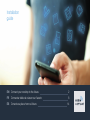 1
1
-
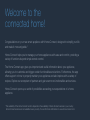 2
2
-
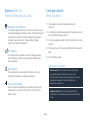 3
3
-
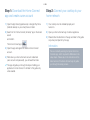 4
4
-
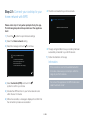 5
5
-
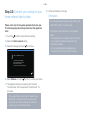 6
6
-
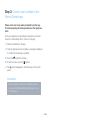 7
7
-
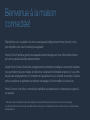 8
8
-
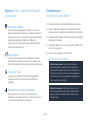 9
9
-
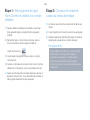 10
10
-
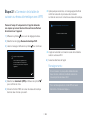 11
11
-
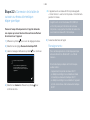 12
12
-
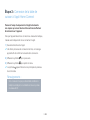 13
13
-
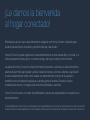 14
14
-
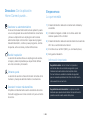 15
15
-
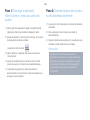 16
16
-
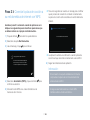 17
17
-
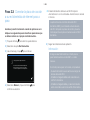 18
18
-
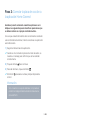 19
19
-
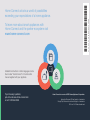 20
20
Gaggenau CX 482 611 ***NEW*** Manual de usuario
- Tipo
- Manual de usuario
- Este manual también es adecuado para
en otros idiomas
Otros documentos
-
Thermador CIT36XWB Home Connection Installation
-
Yes B30IR900SP Home Connect Brochure
-
Bosch KIF81HD40 Home Connect Leaflet
-
Bosch DRC96AQ50/01 Guía de inicio rápido
-
Bosch DWF97RW69/01 HC Home Connect leaflet
-
Bosch Benchmark B30BB930SS Guía del usuario
-
Thermador T30IR902SP Guía de instalación
-
Bosch Benchmark NIT8069SUC Guía de inicio rápido
-
Bosch DWB98JR50I/02 HC Home Connect leaflet